원본출처: 티스토리 바로가기
지난 포스팅에 연속해서
https://billcorea.tistory.com/267
개발일기 #5 PAYAPP 연동을 위한 준비
이번 개발을 시작하면서 준비해야 할 것 중에 하나가 결제처리를 지원하는 PG(Payment GateWay) 연동 이었습니다. 이전 글에서도 적었던 것처럼 일반적인 PG 연동 API 들은 하나 같이 쇼핑몰 앱을 기반(
billcorea.tistory.com
구동되는 이야기는 지난 포스팅에 적었습니다. 참고하시면 될 것 같고요. 오늘은 그것들을 구현하기 위해 했던 코드 구현에 대해서 이야기해 보겠습니다.
HTTP 통신은
일반적으로 API 통신은 HTTP 을 이용해서 호출하라고 합니다. 이번에 사용했던 PAYAPP의 경우에도 동일합니다. 이런 경우 안드로이드에서는 통신과 관련된 몇 가지 해야 할 부분들이 있습니다.
먼저 manifest 에서의 권한 설정 부분이 필요합니다.
<uses-permission android:name="android.permission.INTERNET" />인터넷 사용에 대한 권한을 등록합니다. 다음은 통신의 하는 경우 네트워크와 관련해서는
<application ... android:usesCleartextTraffic="true" ... > <activity android:name=".MainActivity" android:exported="true" ...
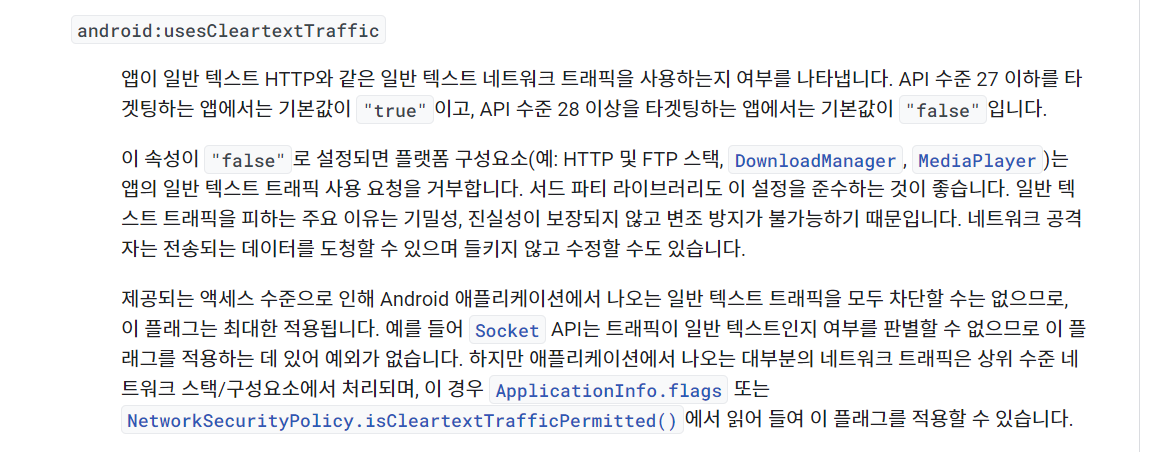
개발자 가이드에서 알려주고 있는 것과 같이 네트워크 트래픽에 대한 설정을 true로 해 주어야 합니다.
그다음 요구되는 사항은 http connect을 맺거나 하는 경우 비동기 설정을 해 주어야 하는 부분이 있습니다. 그래서 구글링을 해보면 여러 가지 방법들이 설명이 되어 있습니다. thread을 이용하여 하거나 그 외 다른 비동기 통신 방법을 구현하고 설명합니다.
https://ktor.io/
Ktor: Build Asynchronous Servers and Clients in Kotlin
Kotlin Server and Client Framework for microservices, HTTP APIs, and RESTful services
ktor.io
이번에는 Ktor 방식을 이용한 비동기 통신을 구현해 보기로 했습니다.
gradle 파일 설정
gradle 파일에는 아래와 같이 ktor을 사용하기 위해서 implementaion을 설정했습니다. 2022.10.20 쯤에는 2.1.2 버전이 최신 버전이라고 되어 있습니다.
//ktor implementation "io.ktor:ktor-client-core:2.1.2" implementation "io.ktor:ktor-client-cio:2.1.2" implementation 'org.jetbrains.kotlinx:kotlinx-coroutines-android:1.6.4' implementation 'org.jetbrains.kotlinx:kotlinx-coroutines-core:1.6.4'
Helper 구현하기
먼저 통신을 위한 helper 을 구현해 봅니다.
import android.util.Log import io.ktor.client.* import io.ktor.client.engine.cio.* import io.ktor.client.request.* import io.ktor.client.statement.* import io.ktor.http.* import io.ktor.util.date.* import kotlinx.coroutines.Dispatchers import kotlinx.coroutines.withContext class HttpRequestHelper { companion object { val TAG: String = HttpRequestHelper::class.java.name } private val client: HttpClient = HttpClient(CIO) /** * https://api.payapp.kr/oapi/apiLoad.html * * cmd=payrequest&userid=payapptest&goodname=testGood&price=1000&recvphone=01055559999&smsuse=n * */ suspend fun requestKtorIoInDetail(): String = withContext(Dispatchers.IO) { // set HttpRequestBuilder val response: HttpResponse = client.request("https://api.payapp.kr/oapi/apiLoad.html") { method = HttpMethod.Post headers { append("Content-Type", "application/x-www-form-urlencoded") } parameter("cmd","payrequest") parameter("userid","payapptest") parameter("goodname","testGood") parameter("price","1000") parameter("recvphone","01055559999") parameter("smsuse","n") } val responseStatus = response.status Log.d(TAG, "requestKtorIo: $responseStatus") if (responseStatus == HttpStatusCode.OK) { response.bodyAsText() } else { "error: $responseStatus" } } }개발자 가이드에서 말하는 것처럼 thread을 지원하여 사용자는 앱이 멈춤을 느끼지 않도록 하고 비동기 통신을 이용하여 목적에 필요한 자료를 전송하고 결과를 수집할 수 있습니다.
https://developer.android.com/kotlin/coroutines-adv?hl=ko
Kotlin 코루틴으로 앱 성능 향상 | Android 개발자 | Android Developers
Kotlin 코루틴으로 앱 성능 향상 컬렉션을 사용해 정리하기 내 환경설정을 기준으로 콘텐츠를 저장하고 분류하세요. Kotlin 코루틴을 사용하면 네트워크 호출이나 디스크 작업과 같은 장기 실행 작
developer.android.com
payapp 결제 연동
payapp api 가이드에서 설명하는 결제 연동 페이지로의 호출 부분은 위 예시된 코드와 같이 url을 호출하면 됩니다. 이번에 구현하고자 하는 앱의 경우는 결제 연동만 일단 구현해 볼 요량이므로 위 코드와 같이 구현하고, 관련된 정보를 추가로 파라미터로 전송하여 결제 연동을 위한 QRcode 이미지를 webView에 보여주는 방식으로 진행하고 있습니다.
| 파라미터 | 전달 값 |
| cmd | payrequest (고정값 : 결제 요청시 사용) |
| userid | payapp 에 판매 회원으로 가입한 id |
| goodname | 판매하는 상품명칭 |
| price | 가격 |
| recvphone | 결과를 수신받을 휴대전화번호 |
| smsuse | sms 사용여부 |
위 정도는 필수값이고 그 외에도 다른 항목들이 있지만 그것은 API 문서를 참조하여 보시기 바랍니다. 이번 앱 구현에서는 이 정도만 있어도 됩니다.
MainActivity에서 사용
class MainActivity : ComponentActivity() , CoroutineScope { ..... private lateinit var job: Job override val coroutineContext: CoroutineContext get() = Dispatchers.Main + job ... override fun onCreate(savedInstanceState: Bundle?) { super.onCreate(savedInstanceState) sp = getSharedPreferences(packageName, MODE_PRIVATE) job = Job() // CoroutineScope를 위해 job을 할당 ... } ..... private fun doPunched(destinationsNavigator: DestinationsNavigator) { var errno = "" var qrUrl = "" launch(Dispatchers.Main) { val result = HttpRequestHelper().requestKtorIoInDetail() val decoded = URLDecoder.decode(result, "UTF-8") var lineItems = decoded?.split("&") if (lineItems != null) { for (line in lineItems) { Log.e("", "${line}") if (line.indexOf("errno") > -1) { errno = line.split("=")[1] } if (line.indexOf("qrurl") > -1) { qrUrl = line.split("=")[1] } } } Log.e(TAG, "${qrUrl} ${errno}") if (!"".equals(qrUrl)) { doWebView(qrUrl, destinationsNavigator) } } } ..... fun doFinish() { job.cancel() // 종료 되게... finish() }mainActivity에서 다른 구현이 많이 있기는 하겠지만, 코루틴 사용을 위해서 Job을 선언하는 부분 등 필요한 부분만 나열을 하였으니 코드 구현 시 참고하셔야 합니다. 위 예시 코드와 같이 launch 구문을 이용해서 위에서 작성한 helper을 호출하면 결과 값이 string으로 돌아오기 때문에 그 값을 파싱 해서 qrurl 부분만 값으로 받아오고 그 값을 전달해서 webview에 표시하는 것으로 구현은 마무리가 됩니다.
@Composable fun Url2WebView( qrUrl : String, doBackQRCode:() -> Unit ){ val fontFamily = FontFamily(Font(R.font.poorstory_regular, FontWeight.Normal)) Column( modifier = Modifier .fillMaxSize() .padding(20.dp), verticalArrangement = Arrangement.Center, horizontalAlignment = Alignment.CenterHorizontally ) { Row( modifier = Modifier.padding(2.dp), horizontalArrangement = Arrangement.End, verticalAlignment = Alignment.CenterVertically ) { IconButton(onClick = { doBackQRCode() }) { Icon( imageVector = Icons.Outlined.ArrowBack, contentDescription = "ArrowBack", tint = softBlue ) } Text(text = stringResource(id = R.string.msgPunchedQRCode), style = TextStyle( fontWeight = FontWeight.Bold, color = softBlue, fontSize = 24.sp, fontFamily = fontFamily )) } // Adding a WebView inside AndroidView // with layout as full screen AndroidView(factory = { WebView(it).apply { layoutParams = ViewGroup.LayoutParams( ViewGroup.LayoutParams.MATCH_PARENT, ViewGroup.LayoutParams.MATCH_PARENT ) webViewClient = WebViewClient() loadUrl(qrUrl) } }, update = { it.loadUrl(qrUrl) }) } }
이제 앱이 잘 구현 되기를 바라면 글을 정리해 보겠습니다.


![[엉클컴퍼니] 우리밀 찐빵/흑미찐빵/단호박찐빵/고구마찐빵 국산팥, 우리밀 고구마찐빵(20개입) 1300g 국산팥 우리밀](https://static.coupangcdn.com/image/affiliate/banner/345ad85c72716f54e24a8f6665da3dde@2x.jpg)


댓글
댓글 쓰기